Astuce iPhone/iPad: Comment configurer les widgets Bourse et Météo dans le centre de notifications.
Si sa principale fonction consiste à vous fournir de rapides alertes, le Centre de Notifications, vous l’avez surement remarqué, peut également contenir divers widgets fournissant des informations consultables d’un simple coup d’œil. Le Centre de Notifications offre par exemple la possibilité d’accéder aux données météorologiques de votre lieu, ou encore de consulter différentes informations sur les marchés financiers. Blogosquare vous donne toutes les astuces pour configurer au mieux ces deux widgets sur votre iPhone ou votre iPad.
-
Activer/Désactiver les widgets Météo ou Bourse dans le Centre de Notifications:
- Rendez-vous dans le menu Réglages de votre appareil et appuyez sur Notifications.
- Faites défiler vers le bas et sélectionnez les widgets qui vous intéressent, ici nous prendrons donc Météo et Bourse. Pour activer ou désactiver un widget, appuyez dessus et changez le bouton en position ON ou OFF.
Première étape, activer ces deux widgets pour les faire apparaître dans le NC (Notification Center). Voici la marche à suivre.
-
Repositionner les widgets dans le NC:
- Retournez dans Réglages>Notifications.
- Appuyez maintenant sur le bouton Modifier en haut à droite.
- Vous pouvez maintenant modifier la position des widgets souhaités en appuyant sur le côté droit de l’étiquette, et en déplaçant le doigt vers le haut ou le bas. Une fois terminée, n’oubliez pas de valider vos modifications en appuyant sur OK.
Maintenant que nos widgets sont actifs, vous voudrez peut-être changer leur position dans le Centre de Notifications. Pour ce faire, c’est très simple.
-
Modifier l’emplacement indiqué dans le widget Météo:
- A nouveau, ouvrez les Réglages de votre appareil et Sélectionnez Service de localisation.
- Basculez le bouton de l’application Météo sur OFF.
- Une fois le service de géolocalisation désactivé, lancez l’application Météo.
- Dans l’application, une icône info est disponible en bas à droite de l’écran, cliquez dessus.
- Sur cette nouvelle page, appuyez sur le bouton+ en haut à droite et renseignez l’endroit souhaité pour l’ajouter. Pour finir, appuyez sur OK.
- Enfin, pour afficher la météo de ce nouveau lieu dans le NC, placez le simplement tout en haut de la liste.
Nos widgets sont positionnés comme nous le souhaitons, intéressons nous maintenant plus particulièrement au widget Météo. Par défaut la météo locale est activée, mais peut-être souhaitez-vous les données météorologiques d’un autre lieu.
-
Ajouter des actions au widget Bourse dans le NC.
- Lancez l’application Bourse à partir de votre écran d’accueil.
- Appuyez sur l’icône info en bas à droite de l’écran.
- Appuyez maintenant sur le bouton + dans le coin supérieur droit pour rechercher et ajouter une action à l’application et au Centre de Notifications. Vous pouvez également modifier l’ordre de défilement des actions en changeant leur position dans la liste.
- Enfin, validez vos modifications en appuyant sur OK.
Le widget Bourse présent dans le Centre de Notification vous indique les informations concernant les actions disponibles par défaut dans l’application. Pour ajouter de nouvelles actions au widget, vous devez donc passer directement par l’application Bourse de votre iPhone/iPad.
Pratique, vos informations vous suivent partout grâce aux widgets et sont accessibles en un simple coup d’oeil grâce au Centre de Notification prévu par l’iOS! Retrouvez plein d’autres astuces sur l’utilisation de votre iPhone/iPod/iPad dans les catégories Astuces iPhone et Astuces iPad.


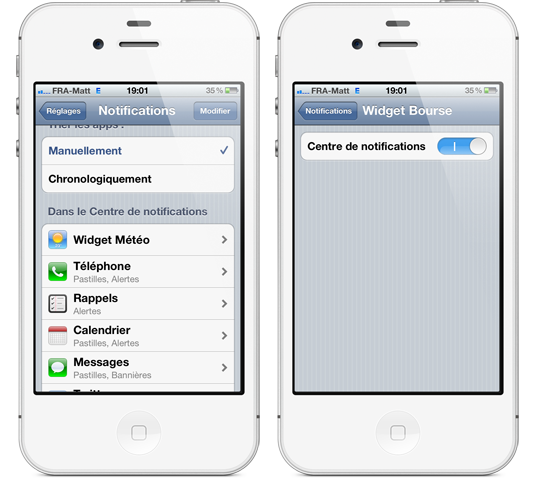
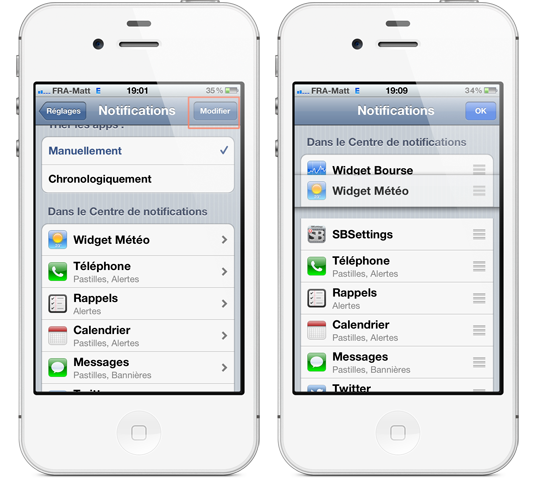
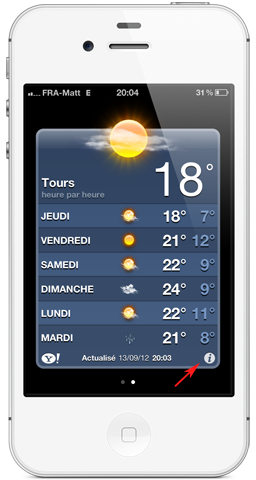
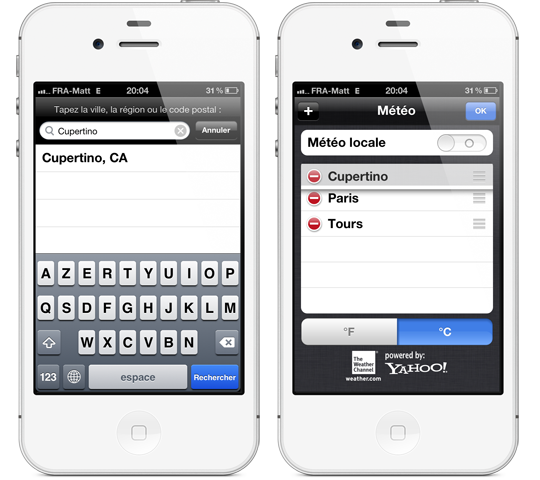
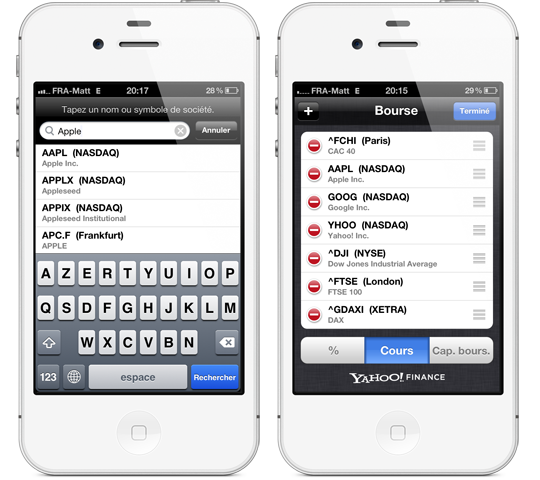
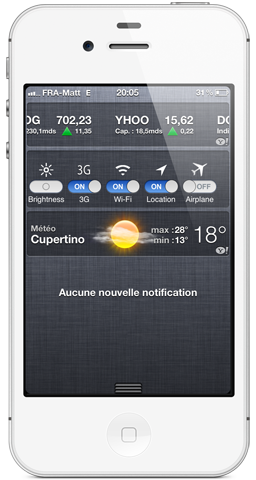

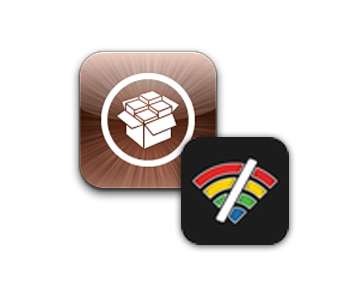
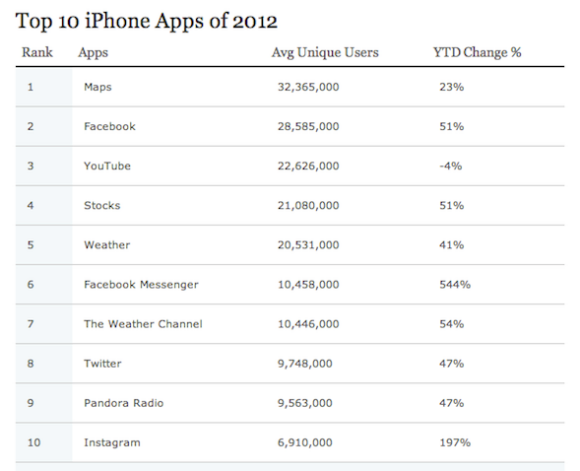
Sur la derniere image.. On voit le centre de notification, mais comment activer pour avoir les boutons brightness/3g/wi-fi/location etc..?
Bonjour,
C’est SBSettings et il faut être jailbreaké pour l’installer 😉